PDF猫分割合并是一款好用的PDF分割合并工具。使用本软件可以轻松对电脑本地的PDF文档进行分割和合并,非常好用;
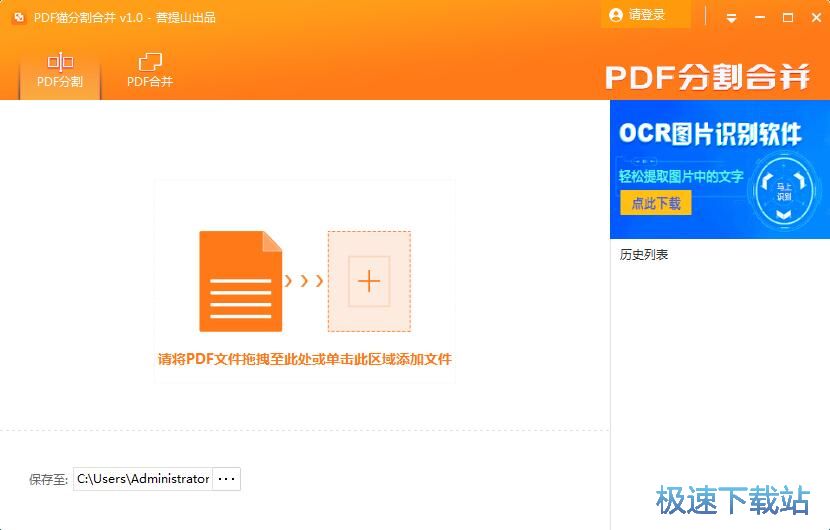
PDF分割
极速小编首先就给大家演示一下怎么使用PDF猫分割合并分割电脑本地PDF文档吧。软件的默认功能就是PDF分割。要分割PDF文档,首先我们要将PDF文档添加到软件中,点击文件添加按钮,打开文件浏览窗口,选择PDF文档进行分割;
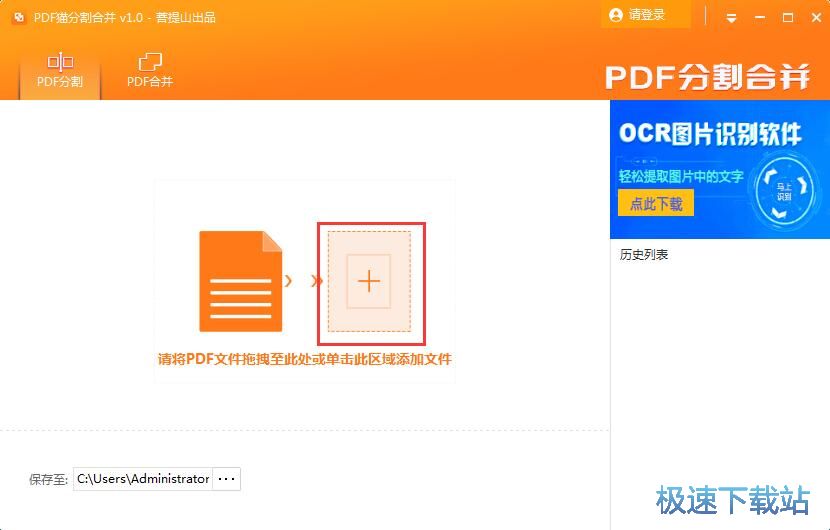
在文件浏览窗口中,根据PDF文档的存放路径,打开文件夹,找到想要进行分割的PDF文档。选中PDF文档之后点击打开,将PDF文档导入到软件中;
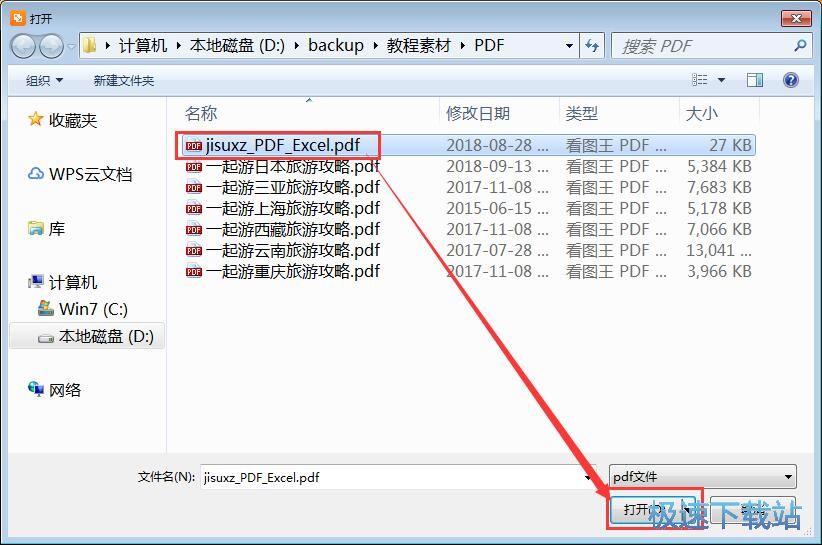
PDF文档成功导入到软件中。我们在软件的PDF文档列表中看到我们刚刚导入到软件中的PDF文档的文件名;
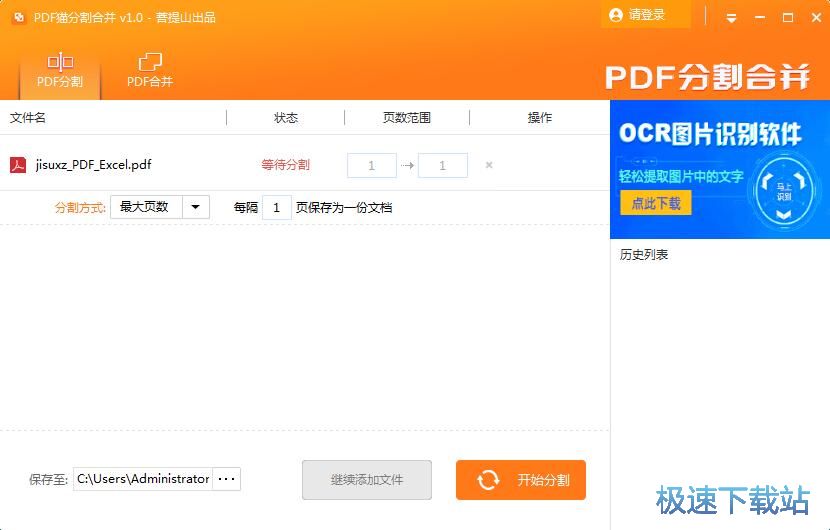
接下来我们可以设置使用软件分割得到的PDF文档的输出路径。点击文件输出路径右边的选项按钮,就可以打开文件夹浏览窗口,选择PDF文档的输出路径文件夹;
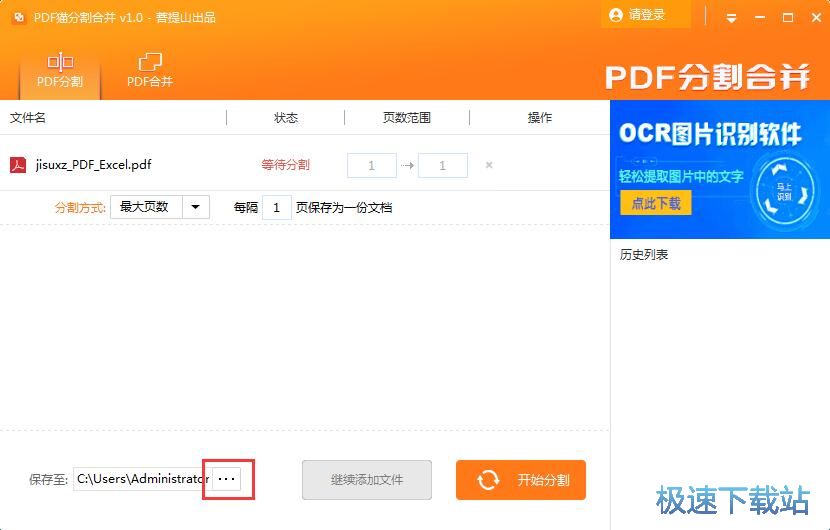
在文件夹浏览窗口中,找到想要用来保存分割得到的PDF文档的文件夹。选中文件夹后点击确定,就可以完成PDF文档输出路径设置;
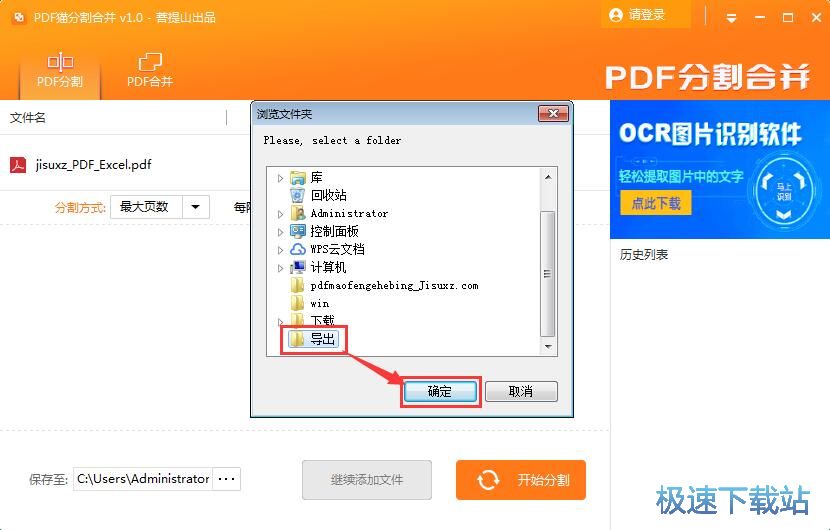
PDF分割参数设置完成后,点击软件主界面底部的开始分割按钮,就可以对导入到软件中的PDF文档进行分割;
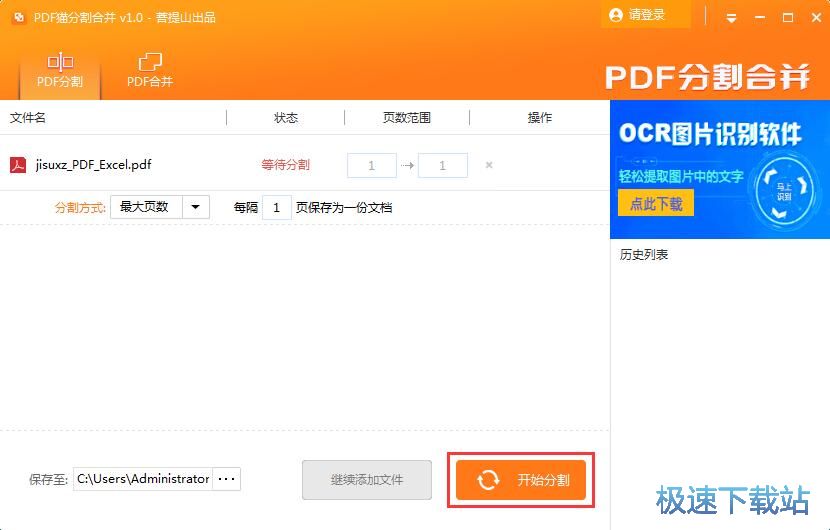
PDF分割完成。我们这时候可以在软件的PDF文档列表中看到PDF文档中的操作栏中显示打开按钮。点击打开按钮就可以打开PDF文档输出文件夹,查看PDF文档的分割结果;
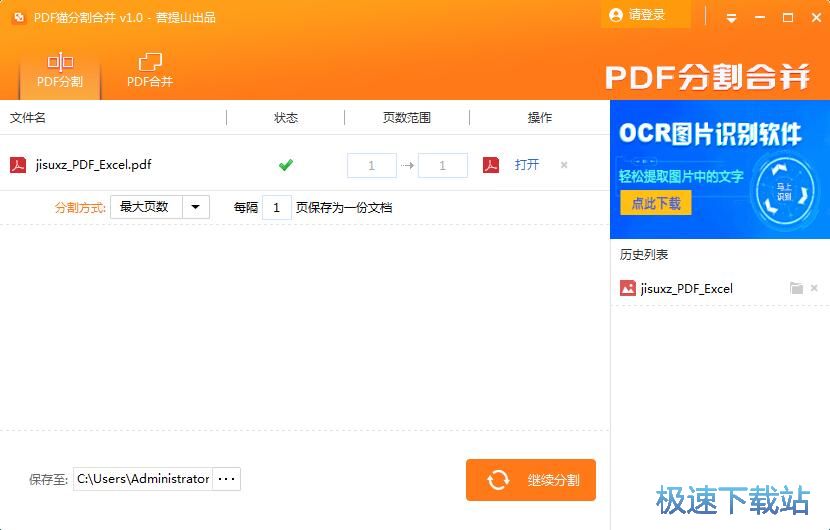
成功打开分割PDF文档输出路径文件夹,我们可以在文件夹可以看到使用PDF猫分割合并将PDF文档分割后输出到文件夹中的PDF文档。
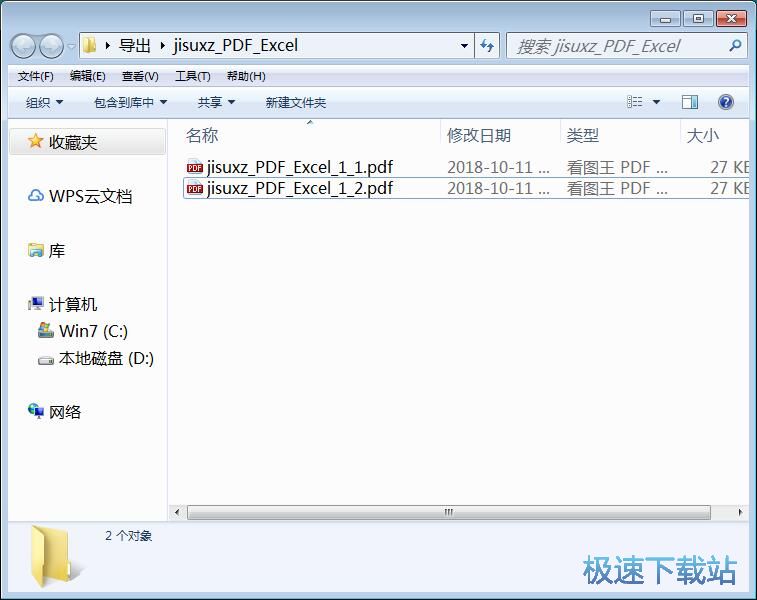
PDF合并
完成了PDF分割,接下来我们试一下PDF猫分割合并的PDF文档合并功能吧。点击软件主界面顶部功能分类选项卡中的PDF合并,进入PDF文档合并功能界面;
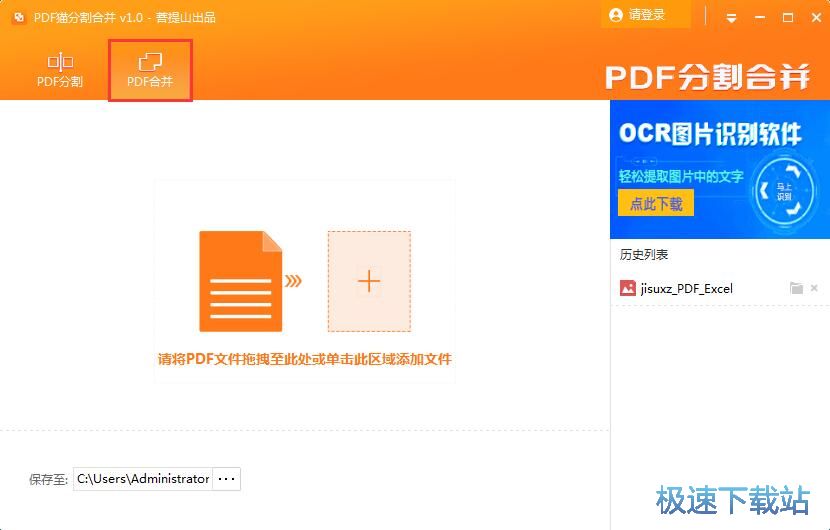
接下来我们要将想要合并的PDF文档添加到软件中。导入PDF文档的方法相信大家都已经非常熟悉了。我们可以在文件浏览窗口中按住键盘的Ctrl键同时选中多个PDF文档;
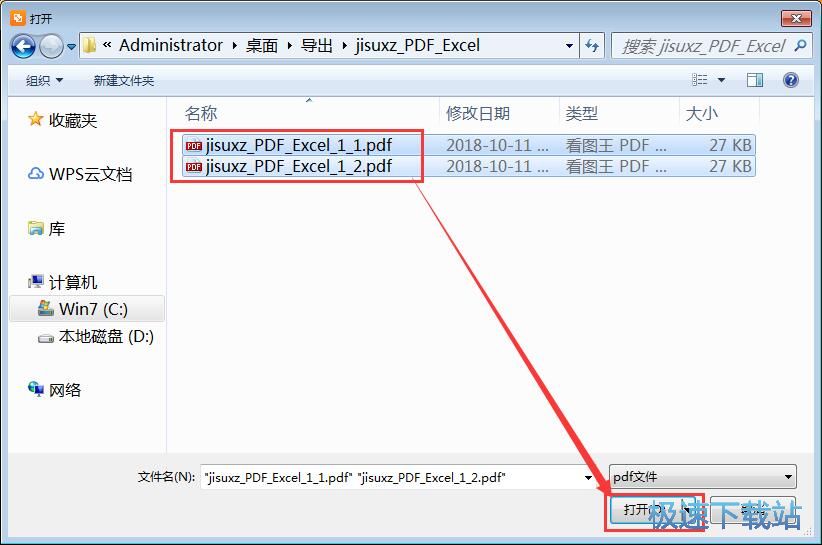
PDF文档成功添加到软件中。我们现在可以在软件的PDF文档列表中看到刚刚选择导入到软件中准备进行合并的PDF文档。软件会自动记录上一次我们使用的PDF文档输出路径设置。点击软件主界面底部的开始合并,就可以将PDF文档列表中的文档合并成一个文档;
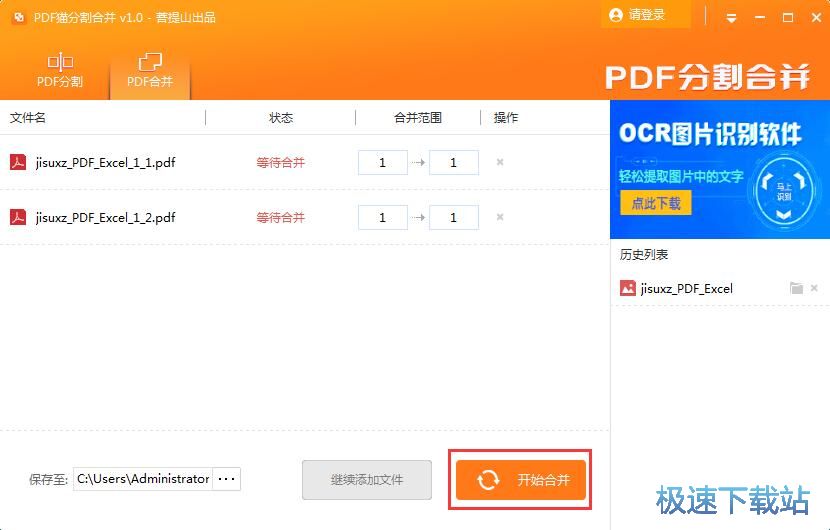
PDF文档合并完成。我们可以在软件主界面右边的历史列表中看到软件会显示PDF文档处理的历史记录。点击PDF文档列表PDF文档中的打开,就可以打开PDF文档输出路径文件夹;
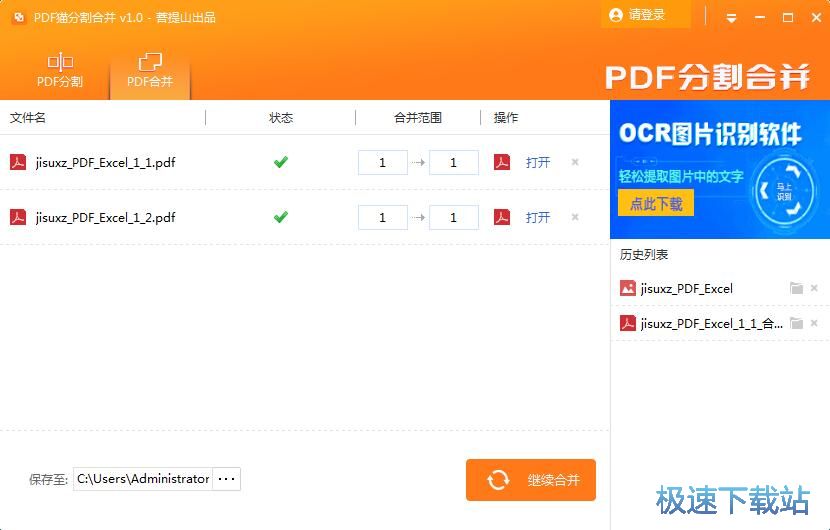
这时候我们打开PDF文档的输出路径文件夹,就可以在文件夹中看到使用PDF猫分割合并工具合并电脑本地PDF文档后输出到文件夹中的PDF文档。
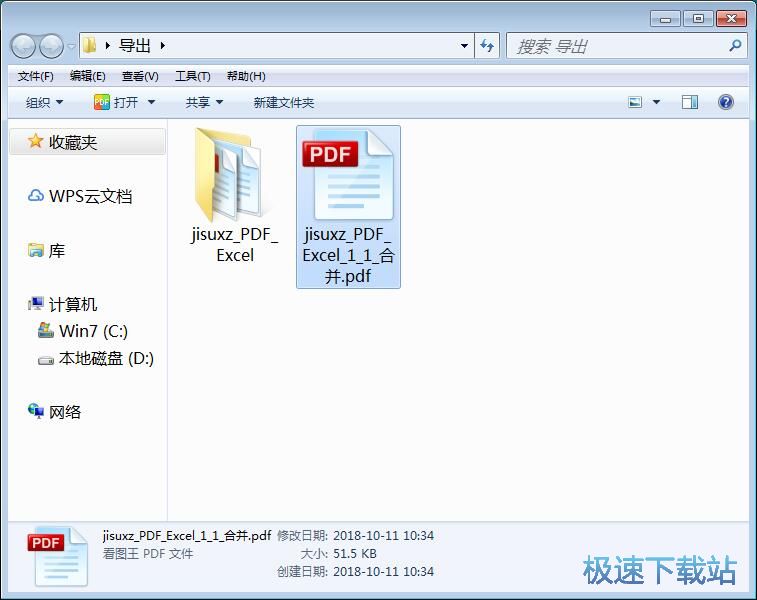
PDF猫分割合并的使用方法就讲解到这里,希望对你们有帮助,感谢你对极速下载站的支持!